הוספת שלבים להגדרת פעילויות עבור רצפים
הוסף שלבים כדי להגדיר פעילויות לרצפים במאיץ המכירות על מנת להציג אותם ברשימת העבודה והרכיב הגרפי 'הבא'.
דרישות רשיון ותפקיד
| סוג דרישה | הכרחי |
|---|---|
| רשיון | Dynamics 365 Sales Enterprise, Dynamics 365 Sales Premium, ו- Microsoft Relationship Sales למידע נוסף: מחירי Dynamics 365 Sales |
| תפקידי אבטחה | מנהל מערכת או מנהל רצפים מידע נוסף: תפקידי אבטחה מוגדרים מראש ל'מכירות' |
סוגי שלבים
בעת יצירת רצף, תוכל להוסיף את סוגי הפעילויות הבאים כשלבים:
- בדיקת A/B
- פעילות דואר אלקטרוני
- פעילות דואר אלקטרוני אוטומטית
- שליחת הודעת טקסט
- שליחת הודעת טקסט אוטומטית
- פעילות של שיחת טלפון
- פעילות משימה
- הגדר זמן המתנה
בדיקת A/B
בדיקות A/B עוזרות לבחון את נתיב הרצף המבוסס על טריגרים, ומאפשרות לקבל תובנות לגבי הדרך הטובה ביותר להגיע ללקוחות שלך.
באמצעות בדיקות A/B, באפשרותך למדוד איזו אסטרטגיית העברת הודעות ערוץ או תוכן מובילה להצלחה גבוהה יותר. כל בדיקה משווה קבוצת ביקורת של משתמשים (גירסה A) למשתנה (גירסה B). קבוצת הבקרה מקבלת חוויית ברירת מחדל. קבוצת המשתנים מקבלת חוויה או הודעה אחרת. על ידי השוואת תוצאות הקבוצות, תוכל לקבוע איזו מהן היא היעילה ביותר.
הרצף בדרך כלל מריץ את כל הבדיקה באופן אוטומטי. הבדיקה מתחילה בשליחת גרסאות A ו-B לחלק קטן מהקהל שלך כשהן עוברות ברצף. לאחר מכן, הרצף מנתח את תוצאות האינטראקציה ובוחר את המנצח על סמך הקריטריונים שבחרת (קליקים, שיעור פתיחה או יעד רצף). לאחר מכן, הרצף שולח את הגרסה המנצחת לשאר הקהל באופן אוטומטי.
כדי ליצור ולהוסיף בדיקת A/B:
בדף מעצב הרצפים, בחר הסמל הוספה (+) מתחת לשלב.
בתיבת הדו-שיח הוסף פעולה או רכיב אחר, תחת הכרטיסייה שלבים בחר בדוק איזו וריאציה מניבה ביצועים טובים יותר.
בשלב בחר איזה סוג פעולה לבדוק, בחר צור בדיקה.
בחלונית בדיקת A/B הגדר את התכונות כמתואר.
שם תכונה תיאור שם התצוגה הזן שם עבור הבדיקה. שם זה מוצג בלוח של בדיקות A/B ובניתוח הרצף כאשר אתה מסתכל אילו בדיקות פועלות. ברגע שהרצף פעיל ומוקצה, לא תוכל לשנות את שם הבדיקה. גירסה A וגירסה B הגדר כל גרסה עם השם והתבנית שברצונך לכלול. אתה יכול לעשות זאת באמצעות רשימה נפתחת על ידי בחירת אריחי הצאצא במעצב, או על ידי בחירה בלוח הצד. למידע נוסף על הגדרת שלב הדואר, ראה פעילות דואר אוטומטית. קהל בחר את תפרוסת הקהל הרצויה. המחוון נמצא באופן אוטומטי על 50-50, אך באפשרותך להגדיר את המחוון להתפלגות הרצויה. המינימום שגירסה יכולה לקבל הוא 10 אחוז, והמקסימום הוא 90 אחוז. זכור שבאופן מסורתי, גירסה A היא קבוצת הביקורת שלך וגירסה B היא המשתנה שלך. מדד זכייה אתה יכול להגדיר את תנאי הזכייה של הבדיקה על ידי בחירת מדד מנצח: הגרסה עם הכי הרבה אירועי יעד מסע, הכי הרבה קליקים או הכי הרבה פתיחות. בדיקה זו מסתיימת ניתן גם לבחור בין סיום הבדיקה באופן אוטומטי או בתאריך ושעה ספציפיים. לקבלת התוצאות הטובות ביותר, אנו ממליצים לאפשר לבחינה לקבוע את הזוכה באופן אוטומטי כאשר התוצאות מגיעות למשמעות סטטיסטית. לאחר שנקבע מנצח ברור, המערכת שולחת את הגרסה הזוכה לשאר הקהל. הגרסה המפסידה נמחקת. גירסת ברירת מחדל בחר גרסת ברירת מחדל למקרה שהבדיקה לא תסתיים בהצלחה. במקרים שבהם הזוכה לא נקבע עד למועד האחרון שצוין בתאריך ובשעה, גרסת ברירת המחדל נשלחת אוטומטית. סגור את החלונית של בדיקת A/B.
בדיקת A/B מתווספת לרצף.
עקוב אחר בדיקת A/B
לאחר שהפעלת וחיברת את הרצף, תוכל לפתוח אותו כדי לעקוב אחר מחזור החיים של הבדיקות.
- טיוטה: בדיקות אלה עדיין לא הופעלו, כך שאתה עדיין יכול לערוך את ההגדרות.
- בביצוע: אלה הבדיקות הפועלות כעת. ההגדרות נעולות ואי אפשר לבצע שינויים משמעותיים.
- הופסקו: בדיקות אלו הופסקו, והמשווק יכול לבחור איזו גירסה לשלוח.
- הסתיים: בדיקות אלה הושלמו על-ידי מציאת מנצח מובהק סטטיסטית או שנגמר להן הזמן כשיש תאריך ושעה מוגדרים לסיום. לא ניתן לעשות שימוש חוזר בבדיקות שהסתיימו.
הבנת התוצאות
קיימות שלוש תוצאות אפשריות של תוצאות בבדיקת A/B:
- הבדיקה הסתיימה עם מנצח ברור: הבדיקה הגיעה למסקנה שלגרסה אחת יש ביצועים טובים יותר מהשנייה. לגרסה הזוכה יש תג "מנצח" והיא מופצת לכל לקוחות חדשים שמעבירים את הרצף.
- הבדיקה לא הייתה חד משמעית: הבדיקה הגיעה למסקנה כי הנמענים נוטים לעסוק בגרסה A כמו בגרסה B. במקרה זה, גרסת ברירת המחדל נשלחת לכל הלקוחות החדשים שעוברים את הרצף.
- הבדיקה הופסקה: פירוש הדבר הוא שאתה או אחד מעמיתיך לעבודה עצרתם את הבדיקה לפני שהיא הגיעה לסיומה. במקרה זה, הגרסה שצוינה על ידך, או על ידי עמיתך לעבודה, נשלחת לכל לקוחות חדשים שעוברים את הרצף.
פעילות דואר אלקטרוני
יוצר פעילות דואר אלקטרוני כדי שמוכרים יתקשרו עם לקוחות. כאשר פעילות זו מוצגת בפני המוכר, מוצג ברשומה סמל מעטפה. כאשר מוכר בוחר את הסמל, עורך הדואר נפתח עם תבנית, אם נבחרה אחת. אם לא נבחרה תבנית, נפתח עורך דואר ריק.
כדי להוסיף שלב לפעילות 'דואר אלקטרוני':
בדף מעצב הרצפים, בחר הסמל הוספה (+) מתחת לשלב.
בתיבת הדו-שיח הוסף פעולה או רכיב אחר, בכרטיסיה שלבים בחר שלח דואר אלקטרוני.
בחלונית הפעילות דואר אלקטרוני הזן את המידע הבא כדי להגדיר את פעילות הדואר האלקטרוני:
- הזן שם ותיאור עבור הפעילות. המידע שתזין כאן מוצג למוכרים.
- (אופציונלי) אם תבניות זמינות עבור הארגון שלך, בחר הוסף תבנית דואר אלקטרוני. בתיבת הדו-שיח תבניות דואר אלקטרוני, בחר את התבנית שברצונך להקצות לשלב זה ואז בחר החל תבנית. למידע נוסף על תבניות דואר, עיין בשלב הוסף תבנית דואר במקטע דואר אוטומטי.

סגור את חלונית הדואר האלקטרוני.
פעילות הדואר האלקטרוני מתווספת לרצף.
כעת באפשרותך להגדיר תנאים לפעילות דואר אלקטרוני כדי לקבוע את הענף שהרצף עובר אליו בתור השלב הבא. מידע נוסף: הגדר תנאים לפעילות דואר
פעילות דואר אלקטרוני אוטומטית
יוצר פעילות דואר אלקטרוני אוטומטית כדי שמוכרים יתקשרו עם לקוחות. כאשר פעילות זו מוצגת בפני המוכר, מוצג ברשומה סמל של שליחה ![]() . הדואר נשלח אוטומטית ללקוח על סמך התבנית שנבחרה.
. הדואר נשלח אוטומטית ללקוח על סמך התבנית שנבחרה.
טיפ
הוסף פעילות הגדר זמן המתנה לפני הפעילות דואר אוטומטי. הוספת זמן המתנה יוצרת פרק זמן בין השלב הקודם לשליחת הדואר האוטומטי. אם פרק הזמן אינו מוגדר, הדואר האוטומטי יישלח מיד לאחר השלמת הפעילות הקודמת, מה שלא ייתן למוכרים את הזמן הדרוש להם לנקוט פעולה בפעילות הדואר האוטומטית.
הערה
- ודא שתבניות הדואר הנדרשות נוצרות בארגון שלך. מידע נוסף: צור תבניות לדואר
- הגדר את תכונת מעורבות בדואר אלקטרוני בארגון שלך לפני שתתחיל להשתמש בשלב הדואר האוטומטי.
כדי להוסיף שלב פעילות 'דואר אלקטרוני' אוטומטי:
בדף מעצב הרצפים, בחר הסמל הוספה (+) מתחת לשלב.
בתיבת הדו-שיח הוסף פעולה או רכיב אחר, בכרטיסיה שלבים בחר שלח דואר אלקטרוני אוטומטי.
בחלונית הפעילות דואר אלקטרוני אוטומטי הזן את המידע הבא כדי להגדיר את פעילות הדואר האלקטרוני האוטומטי:
- הזן שם ותיאור עבור הפעילות. המידע שתזין כאן מוצג למוכרים.
-
תבנית דואר שברצונך להקצות לשלב זה.
בחר תבנית דואר אלקטרוני.
בתוך תיבת הדו-שיח תבניות דואר, בחר את השפה ולאחר מכן בחר תבנית. כאשר תבנית נבחרת, תוכל לראות את התצוגה המקדימה.

בחר החל תבנית.
התבנית נבחרת עבור השלב.

סגור את החלונית 'דואר אלקטרוני אוטומטי'.
פעילות הדואר האלקטרוני האוטומטי מתווספת לרצף.
כעת באפשרותך להגדיר תנאים לפעילות דואר אלקטרוני אוטומטי כדי לקבוע את הענף שהרצף עובר אליו בשלב הבא. מידע נוסף: הגדר תנאים לפעילות דואר.
שליחת הודעת טקסט
יוצר פעילות הודעת טקסט (SMS) כדי שמוכרים יתקשרו עם לקוחות. כאשר פעילות זו מוצגת למוכר, סמל הודעה מוצג ברשומה ברכיב הגרפי הבא. כאשר מוכר בוחר את הסמל, עורך הטקסט נפתח עם תבנית, אם נבחרה אחת. אם לא נבחרה תבנית, נפתח עורך טקסט ריק.
כדי להוסיף צעד לפעילות 'הודעת טקסט':
בדף מעצב הרצפים, בחר הסמל הוספה (+) מתחת לצעד.
בתיבת הדו-שיח הוסף פעולה או רכיב אחר, בכרטיסיה צעדים בחר שליחת הודעת טקסט.
בחלונית הודעת טקסט הזן את המידע הבא כדי להגדיר את פעילות הודעת הטקסט:
הזן שם ותיאור עבור הפעילות. המידע שתזין כאן יהיה בצעד ברכיב הגרפי הבא .
(אופציונלי) הוסף תבנית SMS.
- בחר הוסף תבנית הודעת טקסט.
- בתיבת הדו-שיח תבניות הודעת טקסט, בחר את התבנית שבה ברצונך להשתמש עבור צעד זה.
- בחר את האפשרות בחר תבנית.
אם אין תבניות זמינות, תוכל להוסיף תבנית על-ידי בחירה באפשרות צור תבנית חדשה ולאחר מכן בחירה בה לשימוש בצעד.
למידע נוסף על תבניות SMS, ראה התאמה אישית של הודעות טקסט באמצעות תבניות.
סגור את חלונית הודעות הטקסט.
פעילות הודעת הטקסט מתווספת לרצף.
שלח הודעת טקסט אוטומטית
יוצר פעילות הודעת טקסט (SMS) אוטומטית כדי שמוכרים יתקשרו עם לקוחות. כאשר פעילות זו מוצגת למוכר, סמל שליחה מוצג ברשומה ברכיב הגרפי הבא. ה- SMS נשלח אוטומטית ללקוח על סמך התבנית שנבחרה.
הערה
- הוסף פעילות הגדר זמן המתנה לפני הפעילות 'הודעת טקסט אוטומטית'. הוספת זמן המתנה יוצרת פרק זמן בין השלב הקודם לשליחת ה- SMS האוטומטי. אם פרק הזמן אינו מוגדר, ה- SMS האוטומטי יישלח מיד לאחר השלמת הפעילות הקודמת, מה שלא ייתן למוכרים את הזמן הדרוש להם לנקוט פעולה בפעילות ה- SMS האוטומטית.
- ודא שתבניות ה- SMS הנדרשות נוצרות בארגון שלך. מידע נוסף: התאמה אישית של הודעות טקסט באמצעות תבניות
כדי להוסיף את צעד הפעילות 'הודעת טקסט אוטומטית':
בדף מעצב הרצפים, בחר הסמל הוספה (+) מתחת לצעד.
בתיבת הדו-שיח הוסף פעולה או רכיב אחר, בכרטיסיה שלבים בחר שלח הודעת טקסט אוטומטית.
בחלונית הודעת טקסט הזן את המידע הבא כדי להגדיר את פעילות הודעת הטקסט האוטומטית:
הזן שם ותיאור עבור הפעילות. המידע שתזין כאן יוצג בצעד ברכיב הגרפי 'הבא'.
הוסף תבנית SMS.
- בחר הוסף תבנית הודעת טקסט.
- בתיבת הדו-שיח תבניות SMS, בחר את התבנית שבה ברצונך להשתמש עבור צעד זה.
- בחר את האפשרות בחר תבנית.
אם אין תבניות זמינות, תוכל להוסיף תבנית על-ידי בחירה באפשרות צור תבנית חדשה ולאחר מכן בחירה בה לשימוש בצעד.
למידע נוסף על תבניות SMS, ראה התאמה אישית של הודעות טקסט באמצעות תבניות.
סגור את חלונית הודעות הטקסט.
פעילות הודעת הטקסט מתווספת לרצף.
פעילות של שיחת טלפון
יוצר פעילות שיחת טלפון כדי שמוכרים יתקשרו עם לקוחות. כאשר פעילות זו מוצגת בפני המוכר, מוצג ברשומה סמל של טלפון. כאשר המוכרים בוחרים בסמל, מופיע softphone באפליקציה כדי לחייג ללקוח.
להוספת שלב של פעילות שיחת טלפון:
בדף מעצב הרצפים, בחר הסמל הוספה (+) מתחת לשלב.
בתיבת הדו-שיח הוסף פעולה או רכיב אחר, בכרטיסיה שלבים בחר בצע שיחת טלפון.
בחלונית הפעילות שיחת טלפון הזן שם ותיאור לפעילות שיחת טלפון. המידע שתזין כאן יוצג למוכרים.

סגור את חלונית שיחת הטלפון.
פעילות שיחת הטלפון מתווספת לרצף.
כעת באפשרותך להגדיר תנאים לפעילות של שיחות טלפון כדי לקבוע את הענף שאליו הרצף עובר בשלב הבא. מידע נוסף: הגדר תנאים לפעילות של שיחות טלופון.
פעילות משימה
יוצר פעילות מותאמת אישית שאתה מגדיר, כגון קביעת פגישה עם הלקוח, שאינה מצוינת בבורר הפעילויות.
כדי להוסיף שלב לפעילות מותאמת אישית:
בדף מעצב הרצפים, בחר הסמל הוספה (+) מתחת לשלב.
בתיבת הדו-שיח הוסף פעולה או רכיב אחר, בכרטיסיה שלבים בחר השלם משימה.
בחלונית הפעילות משימה הזן שם ותיאור לפעילות מותאמת אישית. המידע שתזין כאן יוצג למוכרים.

סגור את חלונית המשימה.
פעילות מותאמת אישית מתווספת לרצף.
הגדר זמן המתנה
מציין את מרווח הזמו בין הפעילויות, כלומר לאחר השלמת פעילות ולפני שהפעילות הבאה מתרחשת, שבמהלכו המוכרים צריכים לחכות. רצף לא יכול להסתיים בפעילות זו.
כאשר פעילות זו מוצגת למוכרים ברשומה, הם אינם צריכים לבצע שום פעולה; הם פשוט צריכים לחכות עד שיחלוף זמן ההמתנה לפני שהם יבצעו את הפעילות הבאה.
כדי להוסיף את שלב זמן ההמתנה:
בדף מעצב הרצפים, בחר הסמל הוספה (+) מתחת לשלב.
בתיבת הדו-שיח הוסף פעולה או רכיב אחר, בכרטיסיה שלבים בחר הגדר זמן המתנה.
בחלונית המתנה בחר את משך הזמן בימים ובשעות שבהם המוכרים צריכים להמתין לפני שהם יבצעו את הפעילות הבאה. זמן ההמתנה המרבי הוא 30 יום.
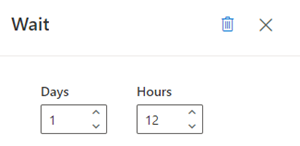
סגור את חלונית המשימה.
זמן ההמתנה מתווסף לרצף.
לא מוצא את האפשרויות באפליקציה שלך?
יש שלוש אפשרויות:
- אין לך את הרישיון או התפקיד הדרושים. עיין בסעיף דרישות רישיון ותפקיד בראש דף זה.
- מנהל המערכת שלך לא הפעיל את התכונה.
- הארגון שלך משתמש באפליקציה מותאמת אישית. ודא עם מנהל המערכת שלך מהם השלבים המדויקים. השלבים המתוארים במאמר זה מתייחסים ספציפית לאפליקציות המוכנות לשימוש מרכז המכירות ו-Sales Professional.
מידע קשור
יצירה והפעלה של רצף
הוספת שלבי תנאי לרצפים
הוספת שלבי פקודה לרצפים
הוסף פעילויות LinkedIn לרצף